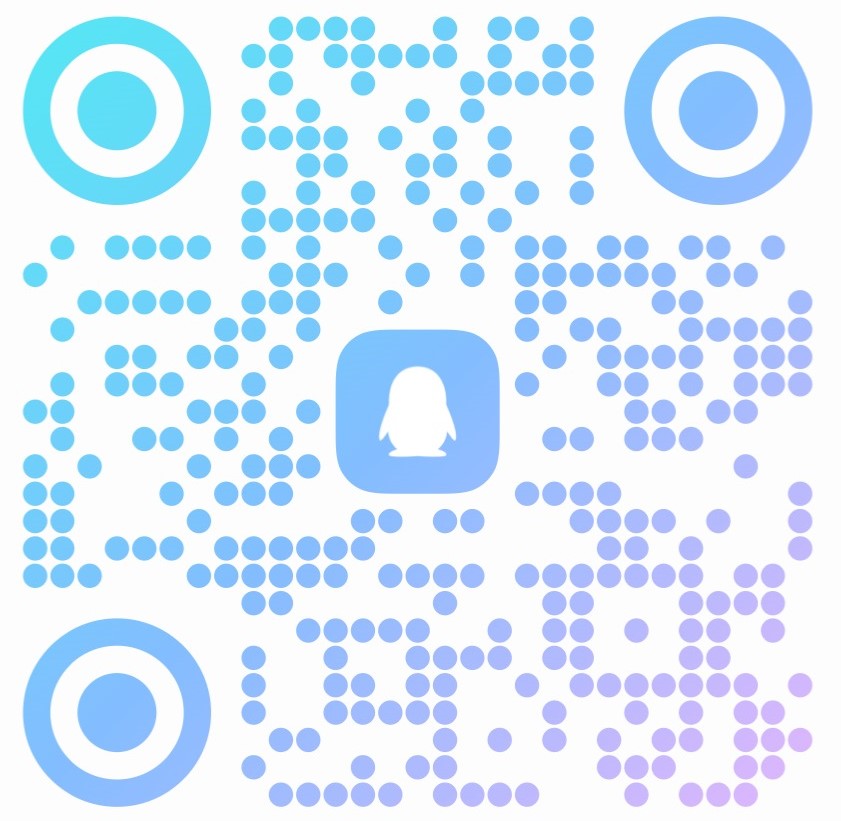一:环境准备
请先参考环境准备准备两台服务器,其中至少一台需要是GPU服务器。如果主节点将用作渲染节点,请按照部署单机版的步骤进行部署,渲染节点的配置从第8步开始。如果主节点不用于渲染,请继续以下步骤进行部署。
二:系统构成
根据系统构成,下载程序包并建议解压至某个盘符的根目录下,确保路径中不包含中文。
三:端口空闲
在保证系统端口空闲且未被占用的前提下进行配置,如有端口被占用,可以进行相应的修改。
主节点:
| 类型 | 端口号 | 用途 | 修改方式 |
|---|---|---|---|
| TCP | 8181 | 前台页面nginx转发以及后台接口 | 修改8181端口 |
| TCP | ** 8182 ** | 后台页面nginx转发 | 修改8182端口 |
| TCP | 8184 | 管理服务 | 修改8184端口 |
| TCP | 3306 | MySQL | 修改3306端口 |
| TCP | 6379 | Redis | 修改6379端口 |
| 渲染节点 |
| 类型 | 端口号 | 用途 | 修改方式 |
|---|---|---|---|
| TCP | 8089 | 同步与代理服务端口 | 修改8089端口 |
| TCP | 10002 | Websocket通信端口 | 修改10002端口 |
| TCP | 10003 | 渲染服务器内部通信端口 | 修改10003端口 |
| TCP | 10004 | 渲染服务器SSL端口 | 修改10004端口 |
| UDP | 10011-10040 | 音视频通信端口 | 修改音视频端口 |
四:打开部署LarkXR的目录,双击运行根目录下的LarkXRLauncher.exe
五:打开配置管理,填写本地ip为本机ipv4地址。推荐勾选开机启动选择项,服务器启动后服务会自启。其他配置项默认无需更改。保存,重启服务。
注意:在服务器启动过程中可能会有弹框弹出,这时候需要点击取消每次启动访问。
六:服务全部正常启动后,访问IP:8182 默认账号admin 密码123456
七:登录到后台界面,查看资源监控信息,此时GPU节点数为0,接下来要配置启动渲染服务
八:点击配置渲染节点,管理服务器地址填写中心管理节点URL,通常建议配置到LarkXR网关的接入地址。本机IP地址需要填本机IPv4地址点击保存
九:启动Agent和Render服务
十:登录到后台界面,查看资源监控信息,此时GPU节点数为1